Windows11/10でフォルダ内のファイルのリストを印刷する方法
Windows 11/10/8/7コンピューターのフォルダー内のファイルのリストを印刷する必要がある場合は、次の方法で印刷できます。コマンドプロンプト、ペイント、または無料のソフトウェアを使用できます。
Windows11/10のフォルダー内のファイルのリストを印刷する
次のいずれかの方法を使用して、Windows11/10のフォルダー内のファイルのリストを印刷できます。
- ディレクトリリストコマンドを実行します
- ペイントソフトウェアを使用する
- フリーウェアを使用してください。
これらの方法を詳しく見てみましょう。
1]コマンドプロンプトの使用
印刷する目次のフォルダを開きます。 Shiftキーを押したままにします および右クリック 非表示のコンテキストメニュー項目を開きます。 ここでコマンドウィンドウを開くが表示されます 。それをクリックして、コマンドプロンプトウィンドウを開きます。
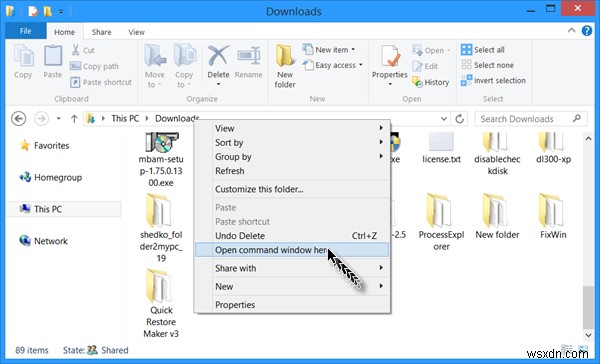
それ以外の場合は、アドレスバーにCMDと入力し、Enterキーを押して、コマンドプロンプトウィンドウを開きます。
CMDに次のように入力し、Enterキーを押します。
dir > List.txt
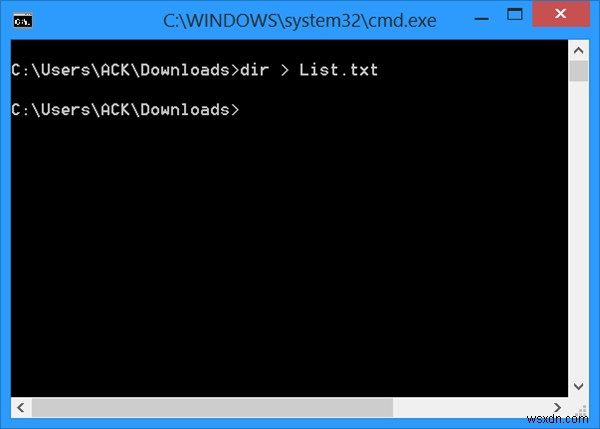
メモ帳のテキストファイルがこのフォルダにすぐに作成されます。 List.txtを開きます 、このフォルダ内のファイルのリストを表示できます。
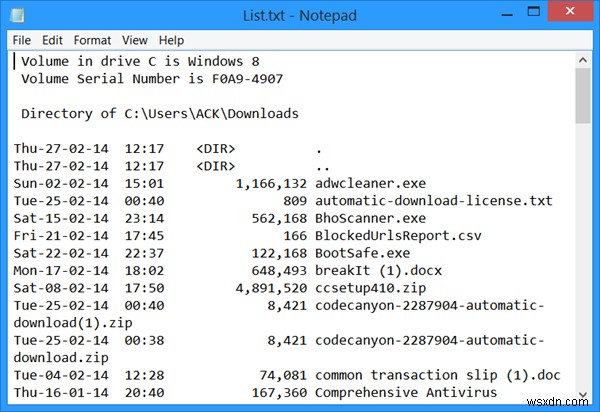
または、cd /コマンドを使用して、次のようにディレクトリをユーザーディレクトリからダウンロードディレクトリに変更することもできます。
cd C:\Users\ACK\Downloads
エクスプローラー自体を使用するなど、他にも利用できるオプションがあります。ファイル名とフォルダー名のリストをクリップボードにコピーするだけの場合です。
2]ペイントの使用
印刷するコンテンツリストのディレクトリを開きます。リストビューを選択します。 Alt + PrntScrを押します 。次に、組み込みのペイントを開きます 応用。 Ctrl + Vをクリックします クリップボードの内容をコピーしてここに貼り付けます。
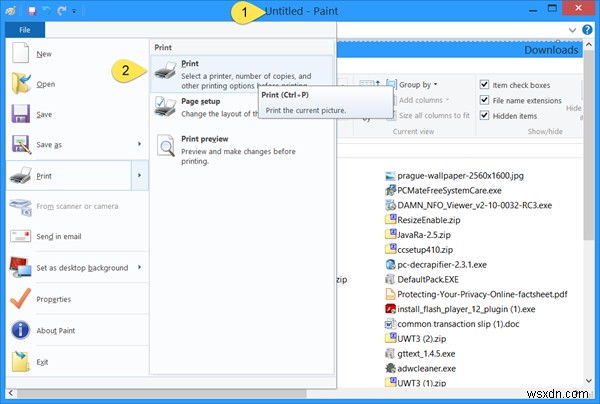
次に、ペイントの[ファイル]メニューから[印刷]を選択します。
3]フリーウェアを使用する
Karen’s Directory Printer を使用して、ドライブ上のすべてのファイルの名前、ファイルのサイズ、最終変更の日時、属性、読み取り専用、非表示、システム、アーカイブを印刷できます。 。ファイルのリストを、名前、サイズ、作成日、最終更新日、または最終アクセス日で並べ替えることもできます。ホームページからダウンロードできます。
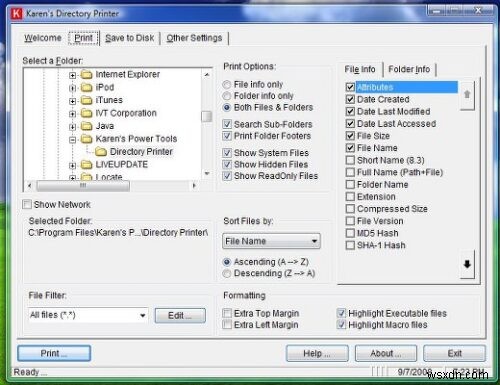
A)シンプルなファイルリスター Windows OSのDIRコマンドの機能を実行して、ディレクトリ内のファイルのリストを取得し、それらを選択した.TSV、.CSV、または.TXT形式でユーザーに属性とともに保存し、印刷できるようにします。 ファイル属性を選択することもできます 印刷する。
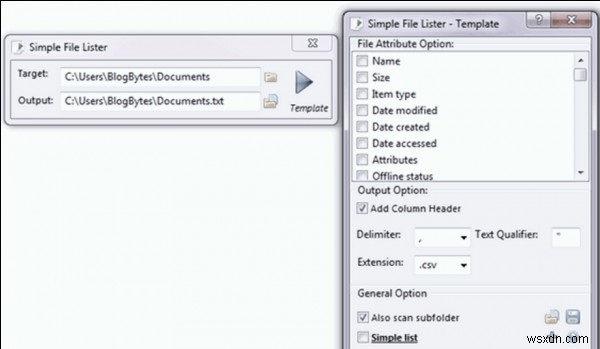
B)InDeepファイルリストメーカー フォルダ、ドライブ、さらにはDVD/CDにファイルのリストを作成して印刷できます。
C)非表示を見つける 別の同様のツールです。
D)スタートアップディスカバリー はポータブルなフリーウェアアプリケーションで、起動ファイルとプログラムの場所を一覧表示し、それらを保存して印刷することができます。
関連記事:
- フォルダ内のファイルのリストをExcelに取り込む方法
- スタートアップファイルのリストを保存して印刷する
- 隠しファイルと隠しフォルダを一覧表示する
- スタートアップファイルのリストを印刷する
- Windowsで一度に15を超えるファイルを印刷できるようにします。
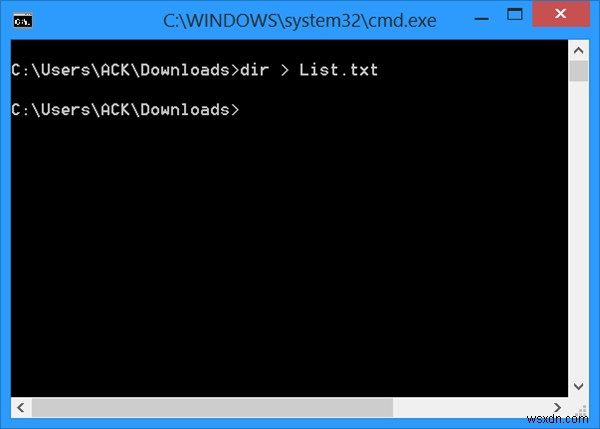
-
Windows11/10で15を超えるファイルを印刷する方法
Windows 11/10/8/7 、一度に15を超えるファイルを印刷する場合、15を超えるファイルを印刷できない場合があります。 一度に。 Windows デフォルトでは、最大15個のファイルを開き、編集し、印刷するように構成されています。したがって、最終的に、この制限を超えようとしている場合は、 Windows あなたを止めます。明らかに、制限は15を超える選択で実行される操作が、システムから過度のパフォーマンスパワーを引き出すためです。システムの安定性に影響を与える可能性があります。 Windowsでは15を超えるファイルを印刷することはできません ただし、制限された制限を超え
-
Windows 11/10 で Folder is Empty エラーを修正する方法
すべてのファイルをフォルダー ドライブから別の場所または別の記憶媒体に移動した状況を考えてみてください。ただし、フォルダーを確認するとすぐに、そこにファイルがあるかのように表示されます。簡単に言えば、フォルダは空ですが、ファイルはまだ存在するか、少なくともそのように見えます。次のシナリオを考えてみてください。 フォルダが空で、削除できる可能性があることを嬉しく思いましたが、ストレージ容量を確認するとすぐに、そこにいくつかのファイルがあることがわかりました 誤ってフォルダー内のファイルを忘れてしまった場合や、ファイルを隠してしまった可能性がある場合は、混乱して考えなければなりません Wind
